全1254文字
オフィスや自宅、外出先など、さまざまな場所で作業をするなら、クラウドストレージを活用しよう。最新版のファイルは、作業したパソコンはもちろん、端末がインターネットに接続していれば、クラウド上にも保存される。そのため別のパソコンやスマートフォンからも、インターネット経由で最新バージョンのファイルにアクセスできる(図1)。
自宅、オフィス、外出先で別々のパソコンを使い、さらにスマートフォンでも文章を入力することが多い人にとって、最新のファイルが常にクラウド上にあるのは非常に便利だ。複数の端末間で、作業中のファイルを自力でコピーして運用するのは手間が掛かる上、場合によっては大きなミスを招きかねない。
無料クラウドを賢く運用
クラウドストレージのサービスは多数あるが、定番は「OneDrive」「Googleドライブ」「Dropbox」(図2)。いずれも無料で利用できる。ただし、容量が限られるため、サイズの大きなファイルを取り扱う機会が多い場合は有料プランも検討しよう。
とはいえ、運用方法を工夫すれば、無料でも十分使える。作業中のファイルだけクラウドストレージに保存し、用済みになったファイルはクラウドとは同期しない別のフォルダーに移動するなど、空き容量を確保しながら運用しよう。
具体的にはクラウドサービスの専用アプリを導入する際、パソコンの同期フォルダーを限定すればよい。図3はGoogleドライブの同期アプリを導入した際の設定画面。自分で「作業ファイル」というフォルダーを作成し、そのフォルダーだけを同期するように指定した。
スマホでも同期アプリを導入すると、図3左で指定したパソコンの同期フォルダーにアクセスできるようになる。一方、スマホ側の同期フォルダーに保存したファイルには、パソコンのエクスプローラーからアクセスできる(図4)。
本特集の一覧
からの記事と詳細 ( 複数の端末からクラウドストレージにアクセス、運用次第で無料でも十分使える - ITpro )
https://ift.tt/5a7Wvh2
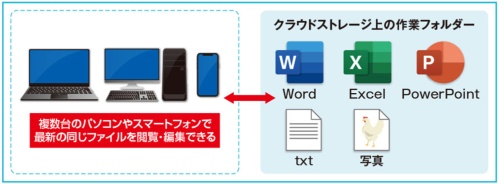
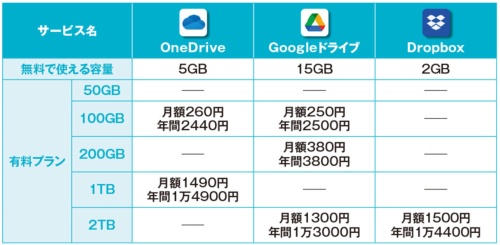
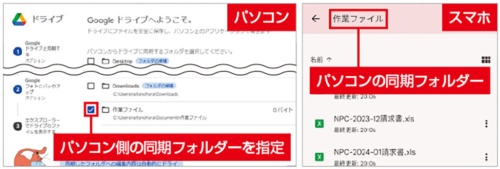
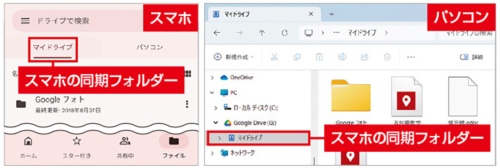
0 Comments:
Post a Comment